Spanish-Realizar el check-out de una reserva .ng
📆 Fecha de Revisión:
Siga los pasos que se indican a continuación para realizar la reserva de.
una estancia completada. Se incluyen los pasos para:
Selecciona la pestaña de Salidas en el Panel de Control. | 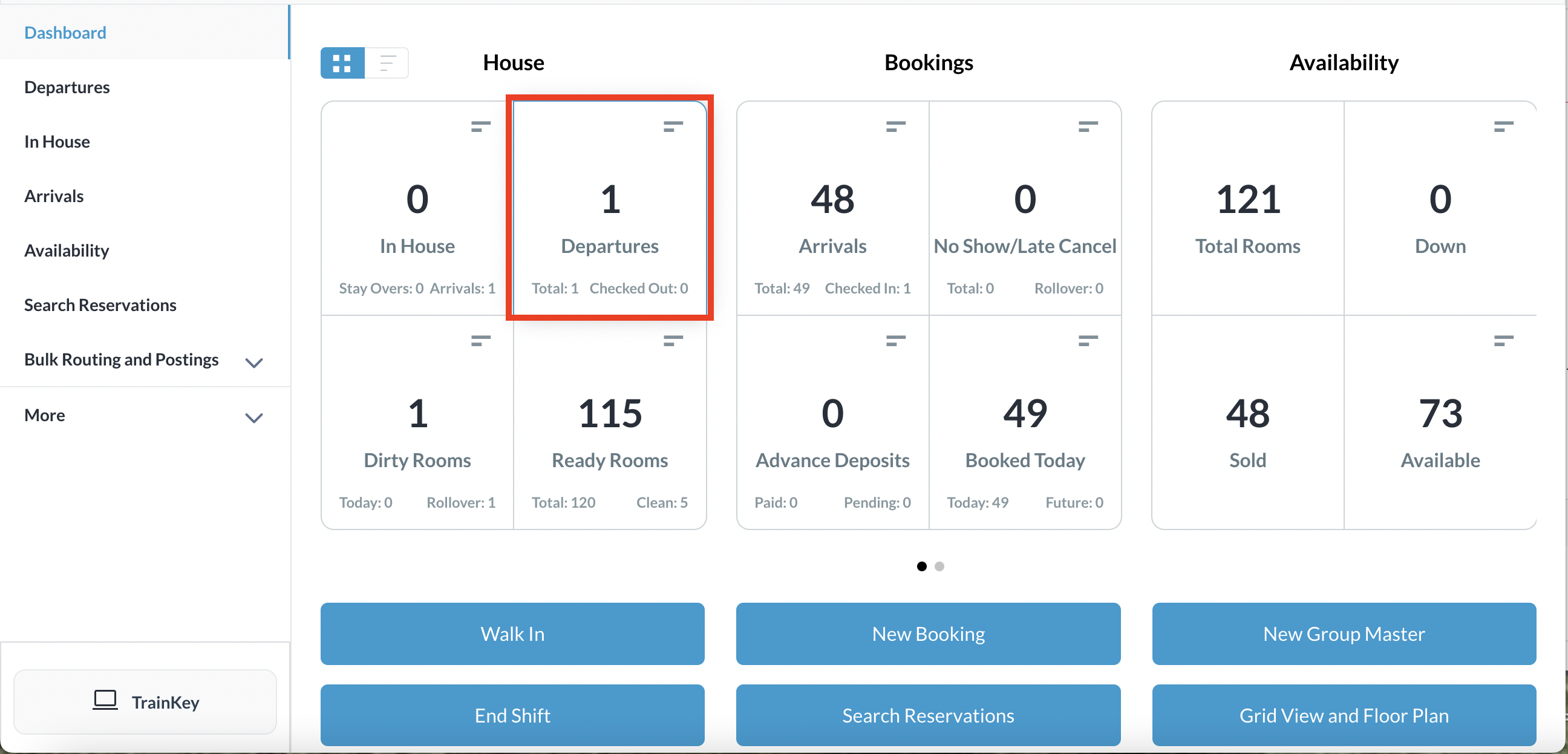 Panel de Control |
Todas las salidas se muestran de forma predeterminada. Puede aplicar filtros para limitar la vista seleccionando Pendiente o Salida. (Figura 1) En este ejemplo, aplique el filtro Pendiente y busque la reserva correspondiente entre las que aparecen en la lista y haga clic en ella. (Figura 2) | 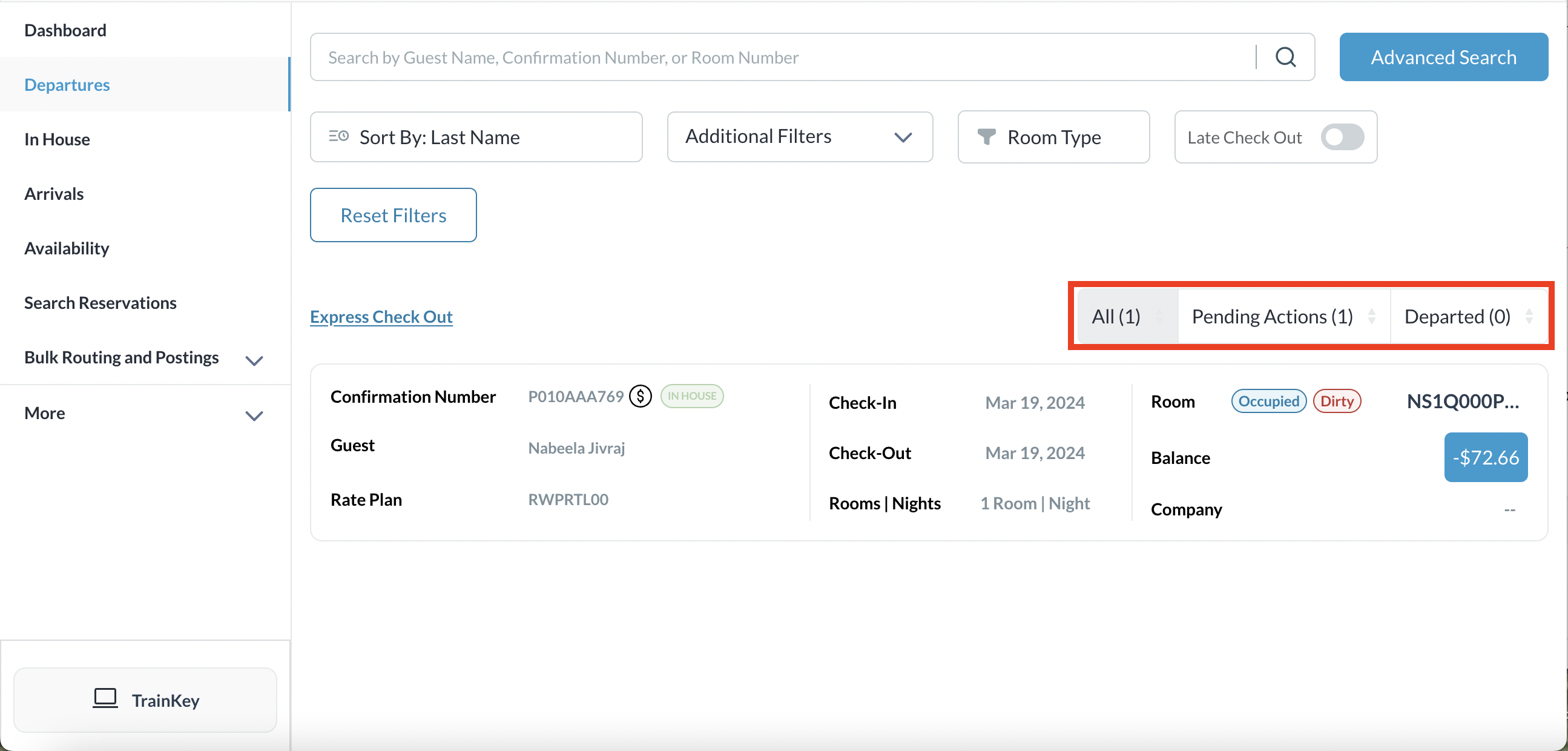 Figura 1: Lista de todas las salidas 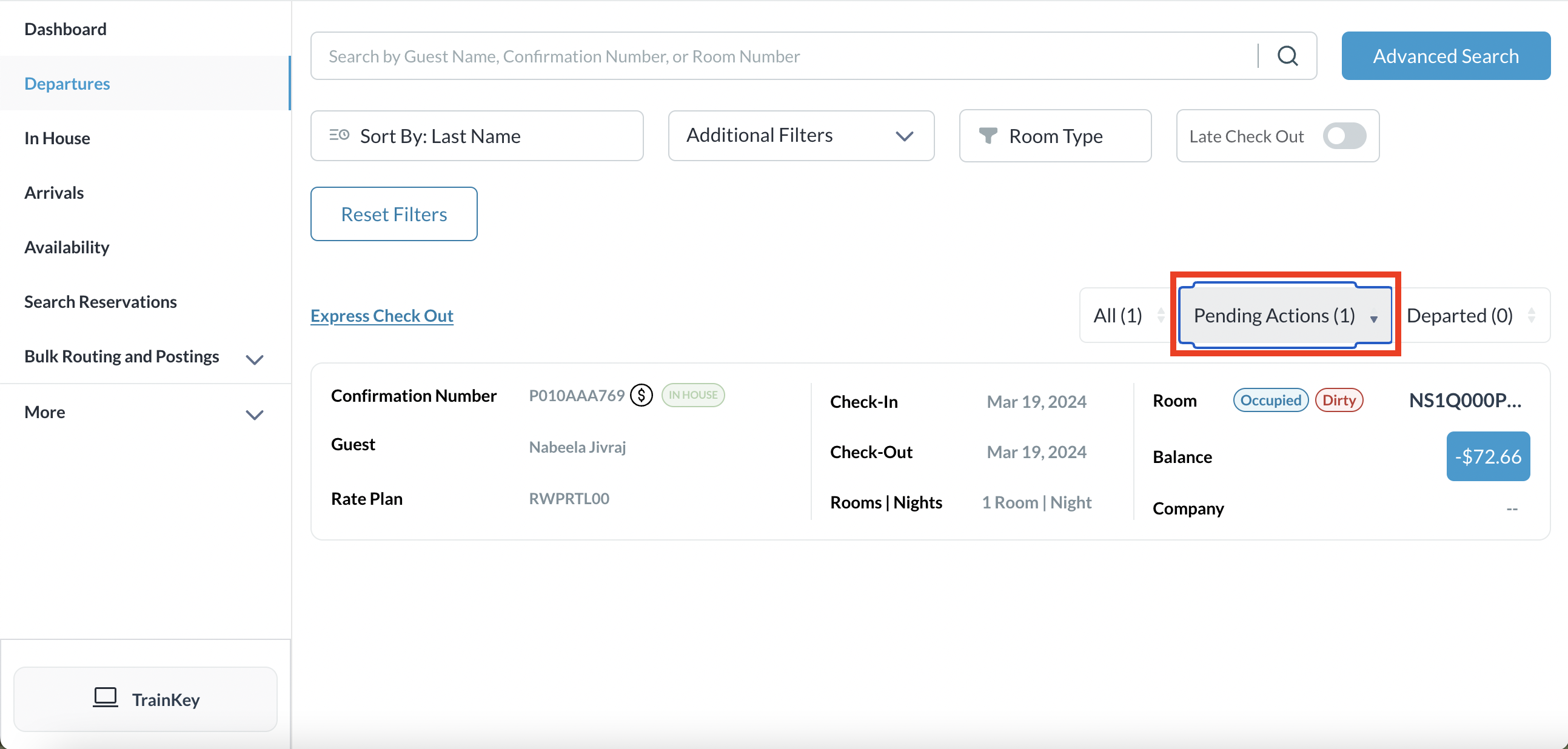 Figura 2: Salidas pendientes listadas por filtro |
Check Out - Saldo Cero
Se cargará la página Detalles de la reserva. Seleccione la pestaña Folio. | 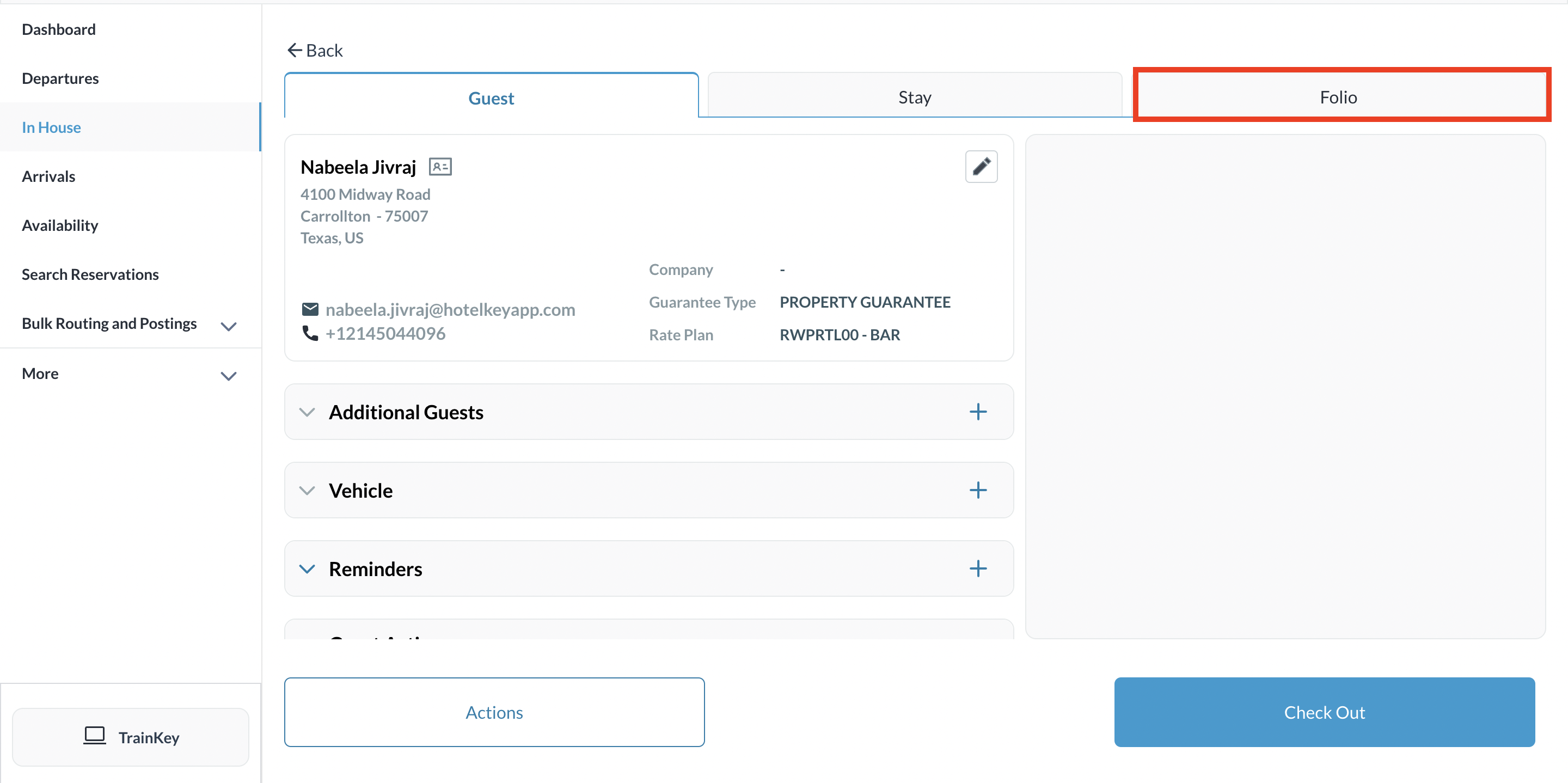 Reservation Details - Folio Tab |
La pestaña Folio mostrará un saldo pendiente de cero. Si hay un saldo pendiente, el sistema liquidará automáticamente los cargos al método de pago registrado. Seleccione Check Out. Si la reserva tiene un saldo pendiente de reembolso, consulte el artículo Finalizar compra - Reembolso a continuación. | 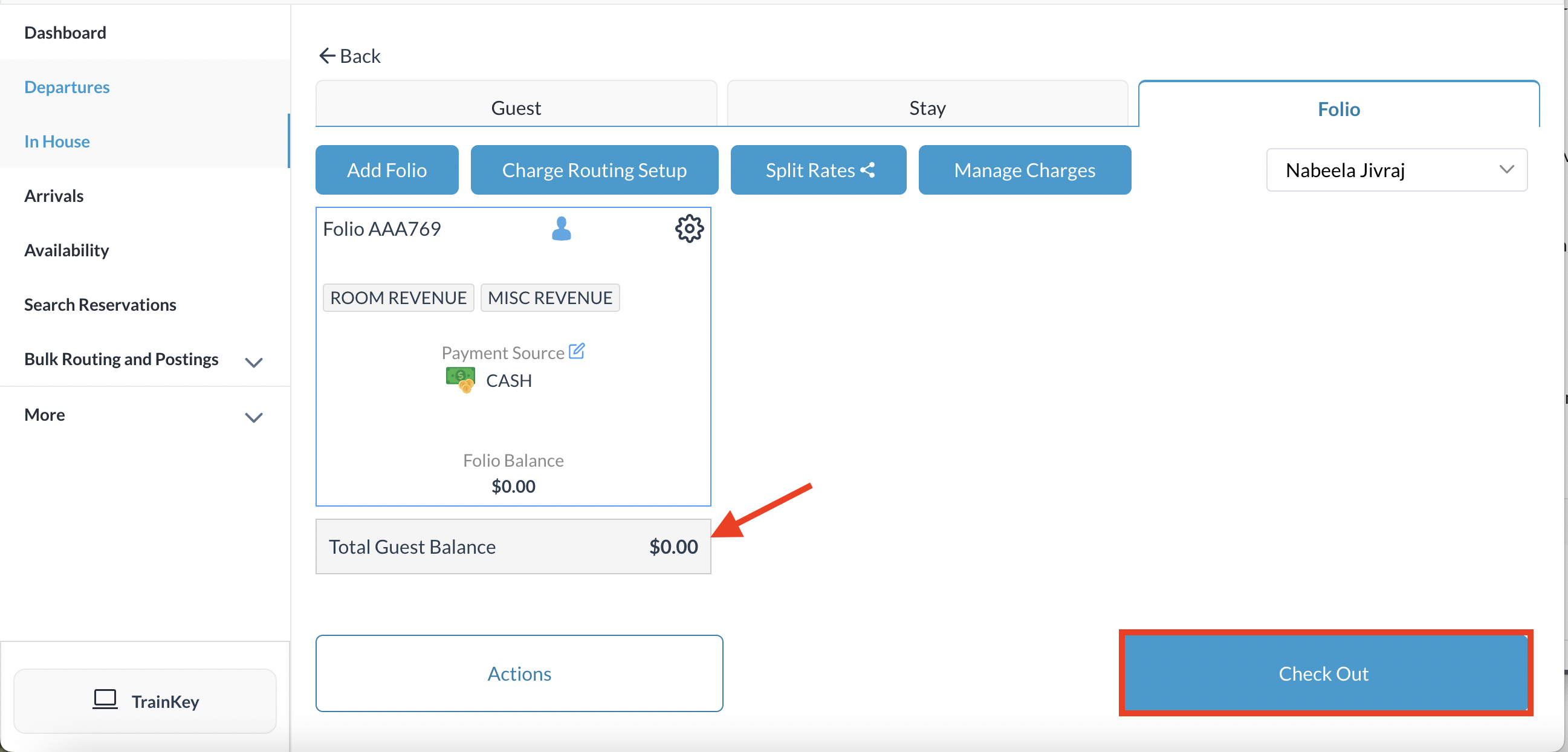 Select Check Out |
Se activa una ventana emergente de confirmación final que contiene los detalles de la reserva. Observe el mensaje “Todos los folios están saldados” en la parte inferior izquierda de la ventana emergente. Seleccione Confirmar Check Out. | 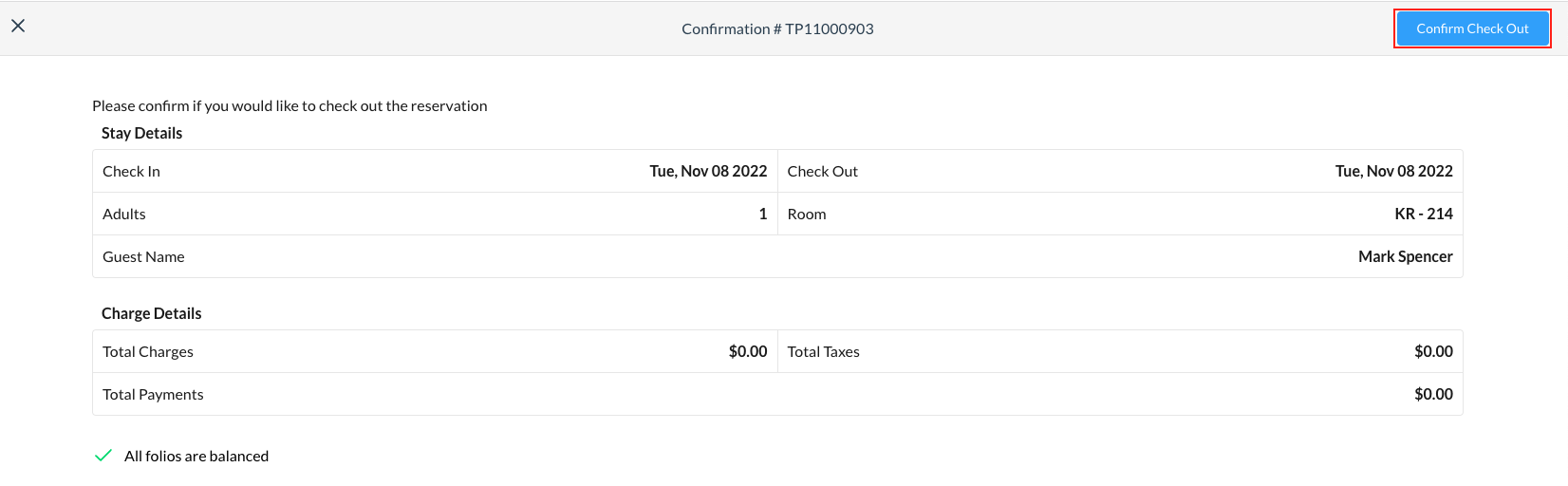 |
Opción: imprimir folio para invitados. Vuelva a abrir la pantalla de folio para invitados y haga clic en Imprimir Vea las Opciones de impresión y seleccione las que desea incluir. | 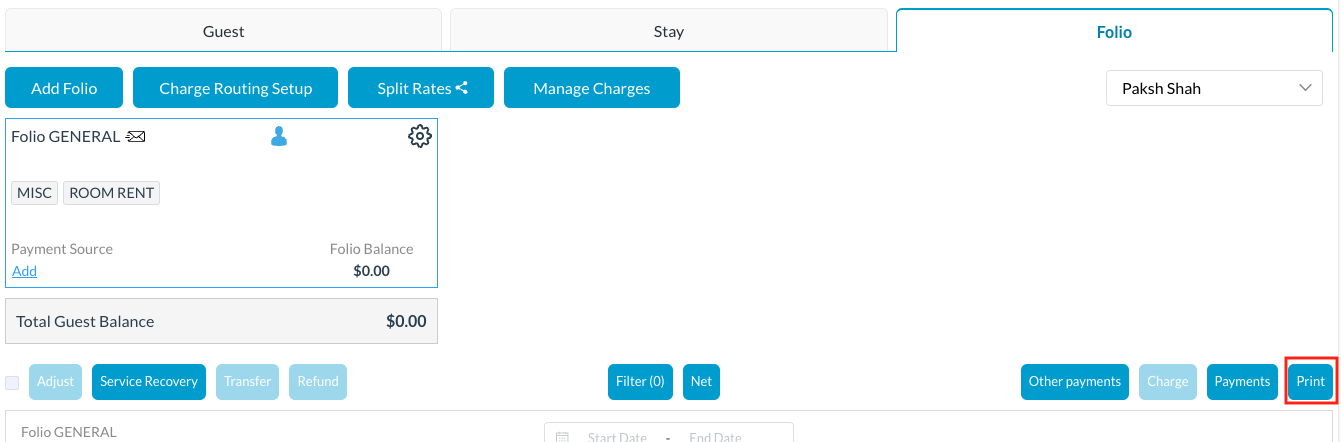 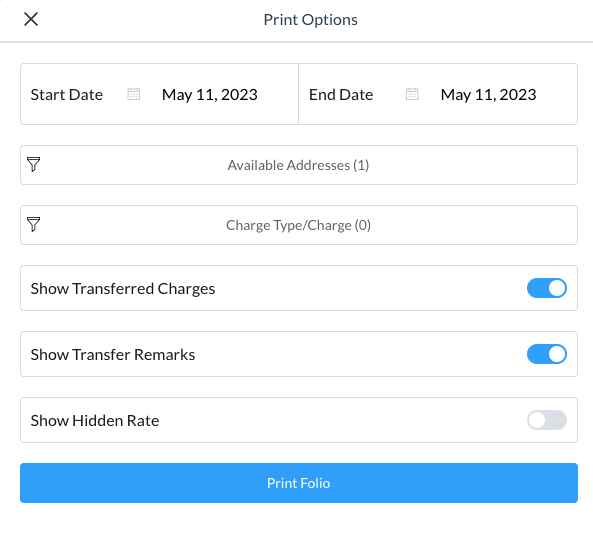 |
Check Out - Reembolso
Cuando la pestaña Folio muestra un reembolso adeudado, seleccione la casilla Línea de pago y luego seleccione el botón Reembolso | 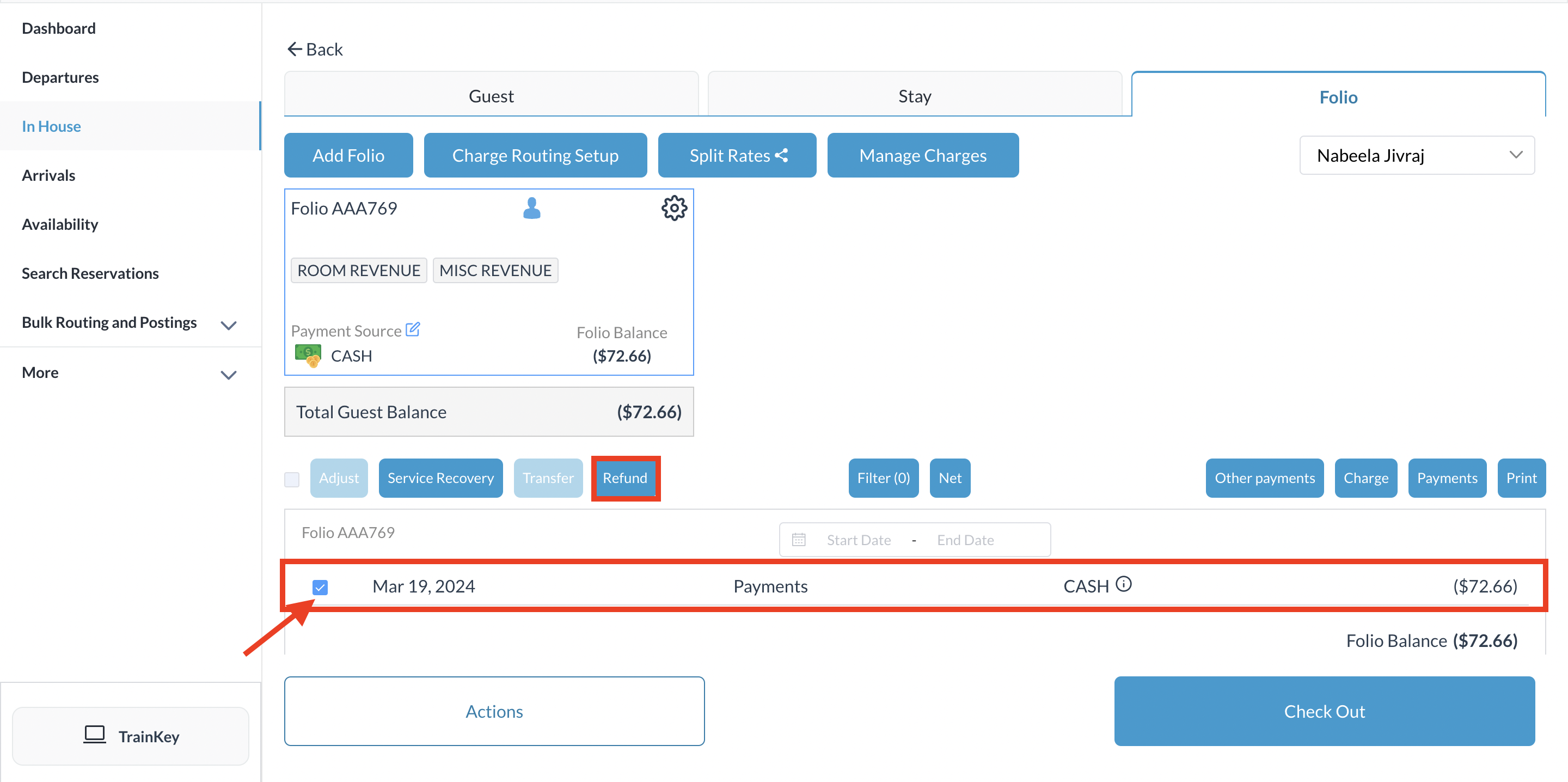 Reservation Details - Folio Tab |
Se activará una ventana emergente con el motivo del reembolso. Seleccione el motivo correspondiente en la lista desplegable y, luego, seleccione Siguiente. | 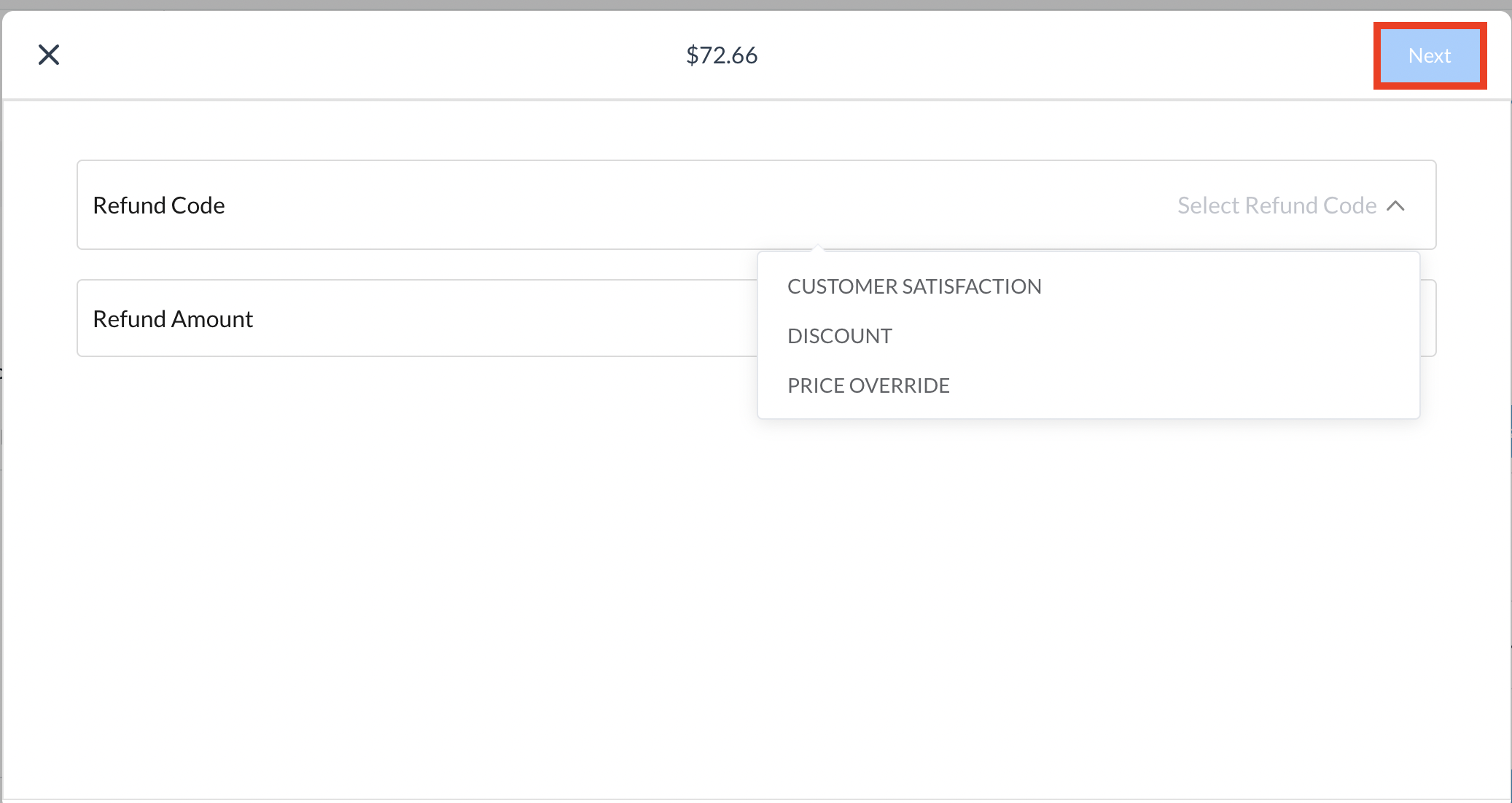 Refund Reason Page |
Se activará una ventana emergente de confirmación del reembolso. Revise los detalles y seleccione Confirmar. | 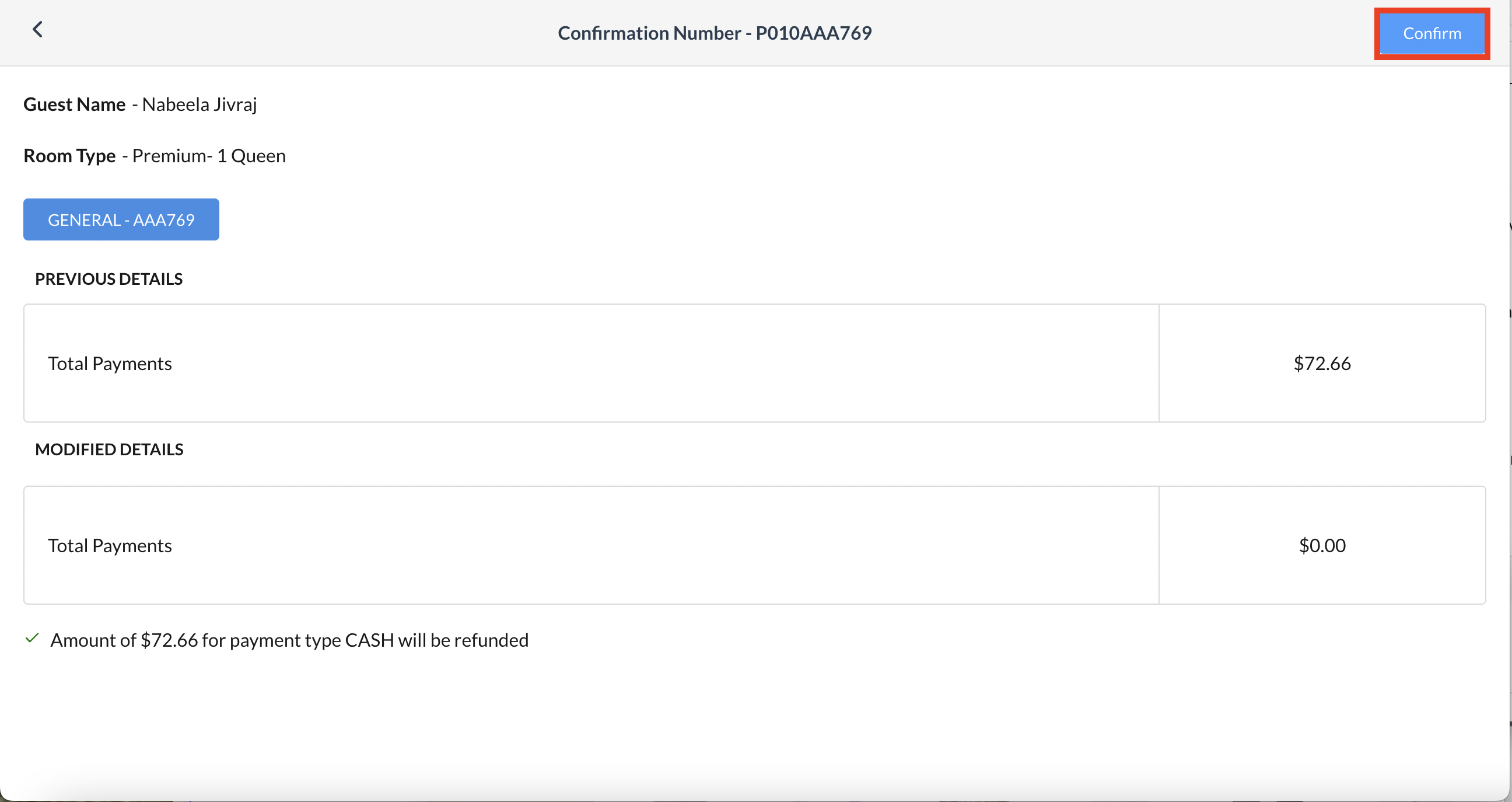 Confirmation Page |
El reembolso se aplica a la reserva y la ventana emergente se cierra. La pestaña Folio se actualiza con la línea de reembolso. Seleccione Check Out y complete los pasos de pago como se describe anteriormente para un folio con saldo cero. | 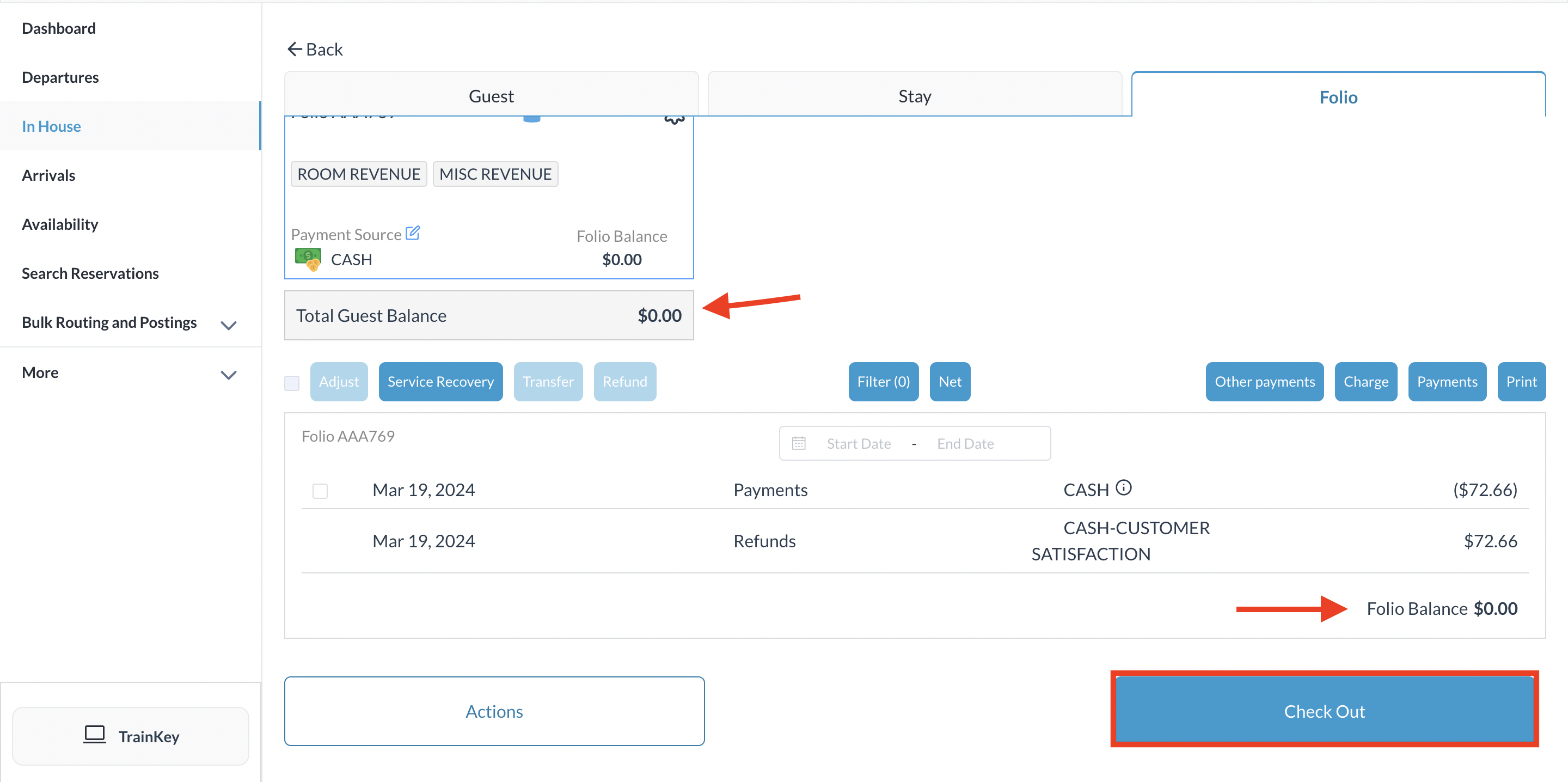 Select Check Out |
Opción: imprimir folio para invitados. Vuelva a abrir la pantalla de folio para invitados y haga clic en Imprimir Vea las Opciones de impresión y seleccione cuáles incluir. Haga clic en Imprimir folio. | 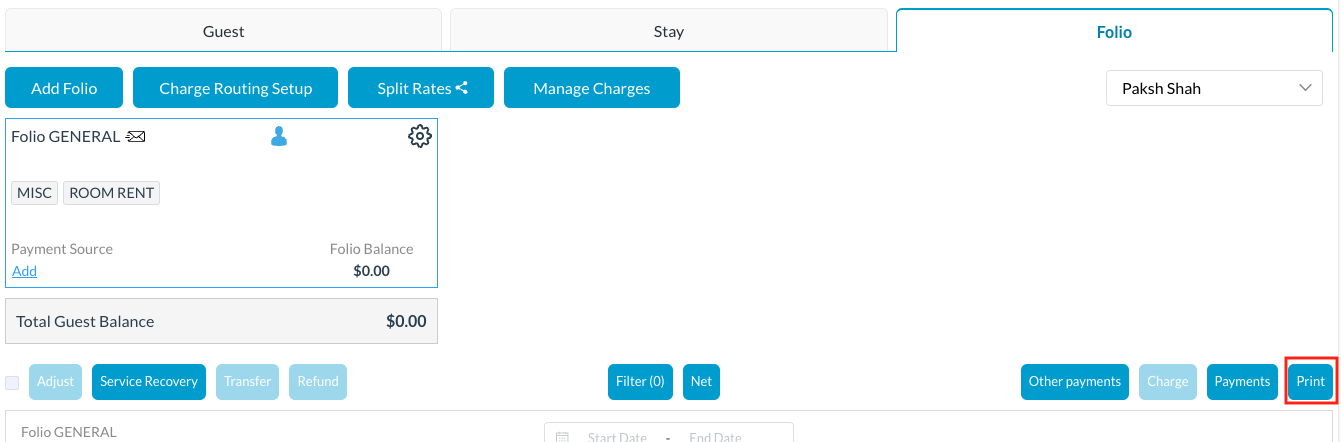 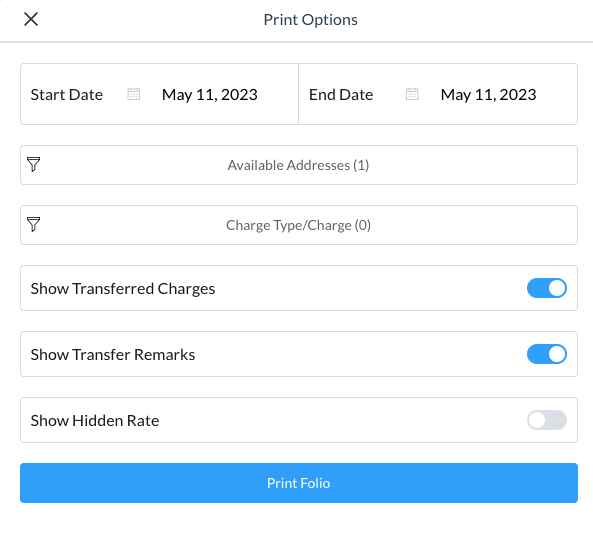 |
